丸形ディスプレイ搭載で高級感のある腕時計らしい見た目のスマートウォッチ「LG Watch Urbane」を1週間使い倒してみた

2015年3月に行われたMobile World Congressで初めて公の場に姿を見せたAndroid Wear搭載のスマートウォッチ「LG Watch Urbane」は、前モデルの「LG G Watch R」よりも薄くコンパクトで、金属製のベゼルや本革のベルトを使用して高級感のある仕上がりに進化したスマートウォッチです。Googleストアで販売が始まり日本からも購入できるようになったので、実際に手に入れて使ってみました。
LG Watch Urbane W150|ウェアラブル端末 - 高級感のあるクラシカルなデザインに便利なテクノロジーを搭載 - LGエレクトロニクス・ジャパン
http://www.lg.com/jp/mobile-accessories/lg-W150

◆外観レビュー
「LG Watch Urbane」が真四角の白い箱に入った状態で編集部に届きました。

箱の天面には「LG Watch Urbane」のロゴが型押しされています。

側面のシールを破いて箱を開封します。

フタを開けると、丸形ディスプレイのLG Watch Urbaneとご対面。LG Watch Urbaneは1.3インチサイズのフル円形有機EL P-OLEDディスプレイを搭載しています。

LG Watch Urbane本体を箱から取り出すと、箱の奥に付属品や説明書がコンパクトに収められていました。

内容物は、LG Watch Urbane本体、クイックスタートガイド、充電クレードル、ACアダプター、Micro-USB充電ケーブル。

LG Watch Urbane本体の重さは実測で65グラム。CPUはQualCommの1.2GHz Snapdragon 400を搭載していて、バッテリーは410mAh、メモリは4GB eMMC/512MB LPDDR2で、IP67相当の防水・防塵に対応しています。

ベルトの端から端までの長さは実測で24cm、ベルトの太さは2cm。

ベルトの尾錠部分は金属製で、反対側のベルトの余った部分を固定するためのバンドは2つ付いています。

ベルト穴は8つ。

裏面はこんな感じ。

「LG」の文字とロゴが刻印されています。

反対側のベルトには「天然本革」の文字。新品の革製ベルトはやや固く、使い込むことでしなやかに変化しそうな手触りでした。

ディスプレイの裏側には金色の充電端子と、心拍数などを測定できるセンサーが付いています。

腕につけてみるとずっしりとした重みを感じます。ちょうどApple Watch ステンレススチールケース&ステンレススチールリンクブレスレットの38mmモデルと同じ重さなので、スマートウォッチではない普通の腕時計に慣れた人ならば、このくらいの重厚感がある方が使いやすいかも。

Apple Watchと外観を比較してみました。左からApple Watch Sport 38mm、LG Watch Urbane、Apple Watch Sport 42mmを並べてみると、ディスプレイのサイズはLG Watch UrbaneがApple Watch 2サイズのちょうど中間くらい。

ディスプレイの大きさはApple Watch Sport 38mmが縦38.6×横33.3mm、LG Watch Urbaneが縦52.2×横45.5mm、Apple Watch Sport 42mmが縦42.0×横35.9mmとなっています。

3つとも腕につけてみました。LG Watch Urbaneは金属製の広いベゼルがついているため、Apple Watchよりも腕につけたときの存在感が大きめ。

LG Watch Urbaneを使用する前に、ディスプレイ周囲を保護している透明のシールをはがしておきます。

◆Android端末とペアリング
本体右側に付いている竜頭がLG Watch Urbane唯一の物理ボタンで、長押しすることで本体の電源が入ります。

電源が入るとまずLGのロゴが表示されます。

続いて4色の丸が画面上でくるくると回り、Androidの起動画面が表示されます。

しばらくすると「ようこそ スワイプして開始」と表示されるので、画面を左方向へスワイプします。

言語の設定画面で「日本語」をタップ。

ここで「時計を電源に接続してください」と表示されたので……

充電クレードルにMicro-USBケーブルを挿して、コンセントから給電。

すると、「準備完了です。スワイプで続行してください」と表示されたので、左方向にスワイプして進めます。

まずはAndroid搭載スマートフォンとLG Watch Urbaneをペアリングする必要があります。なお、LG Watch UrbaneはAndroid 4.3以上の端末に対応しています。

「スマートフォンで、Android Wearアプリをダウンロードします」と表示されたので……

Android端末のGoogle Playで「Android Wear」と検索して、「インストール」をタップ。
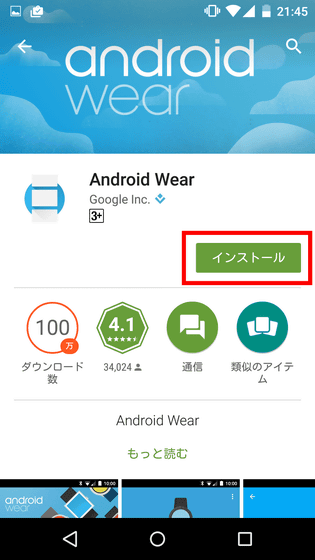
インストールしたAndroid Wearアプリをタップして起動します。
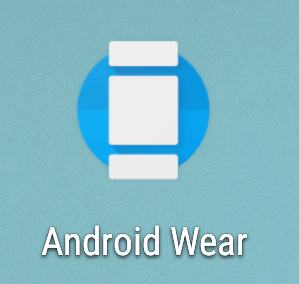
画面下の矢印をタップ。
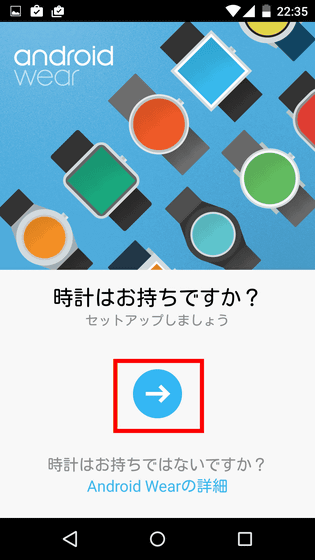
「同意する」をタップ。
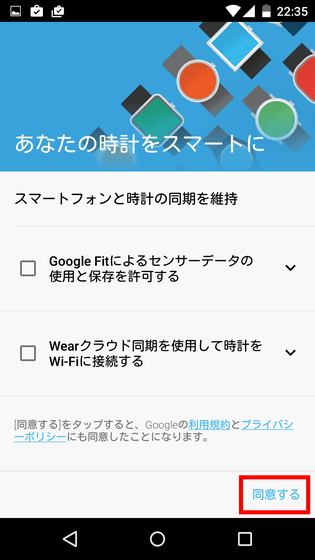
Android端末とLG Watch UrbaneはBluetoothを使ってペアリングするので、「ONにする」をタップ。
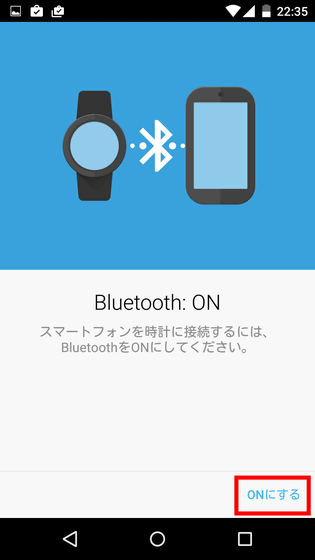
時計コードが表示されるのでタップ。
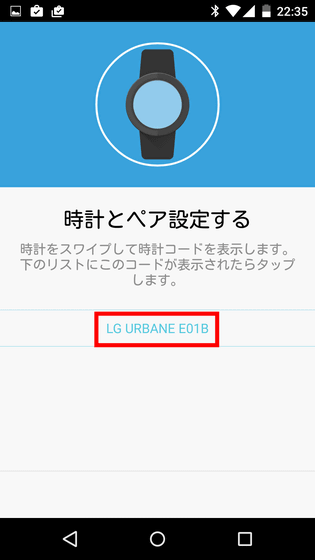
LG Watch UrbaneとAndroid端末のディスプレイに同一のコードが表示されていることを確認して、Android端末の「ペア設定する」をタップ。
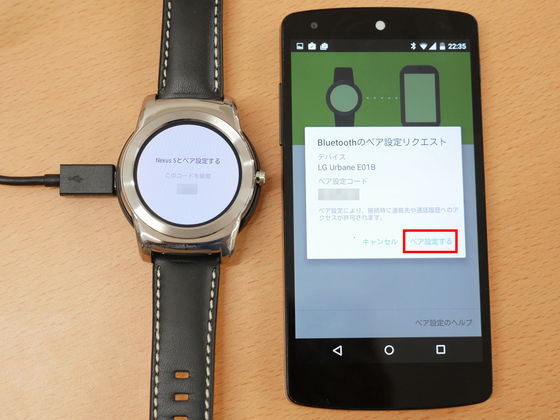
ペア設定中……
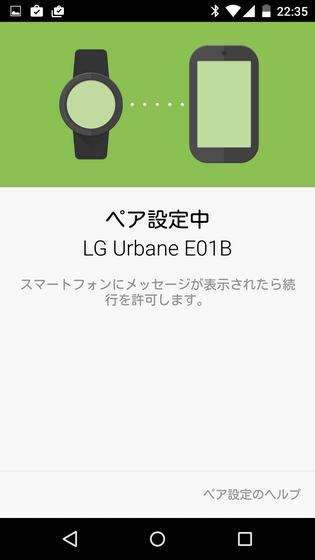
ペアリングが終わると、データの同期が始まります。
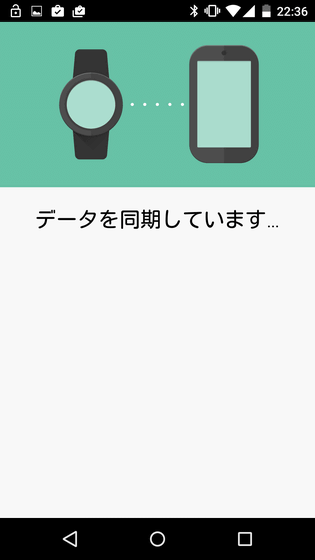
データの同期には10分ほど時間がかかりました。

データの同期が完了すると、Android端末上でAndroid Wearアプリのチュートリアルが始まるので、再生ボタンをタップして読んでいきます。
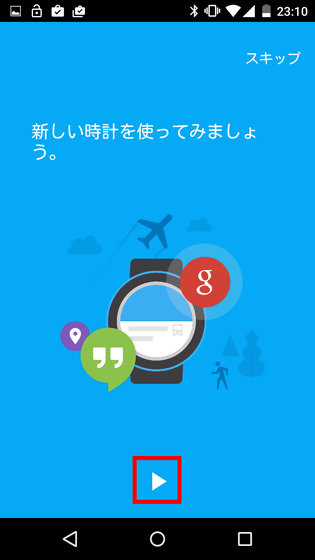
チュートリアル後、Android端末に届いた通知をLG Watch Urbane側に送信するため「通知を有効にする」をタップ。
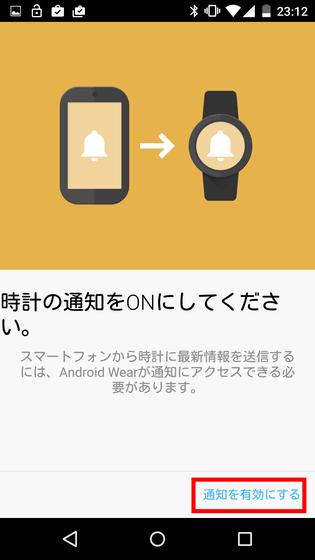
「Android Wear」の右側のチェックボックスをタップ。
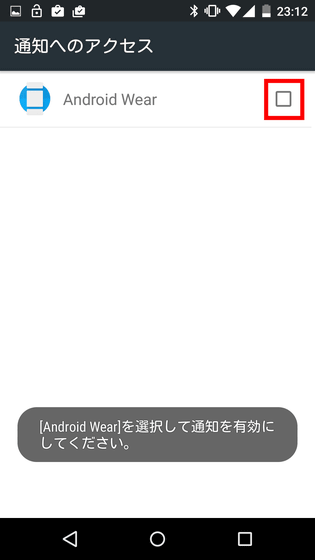
「OK」をタップ。
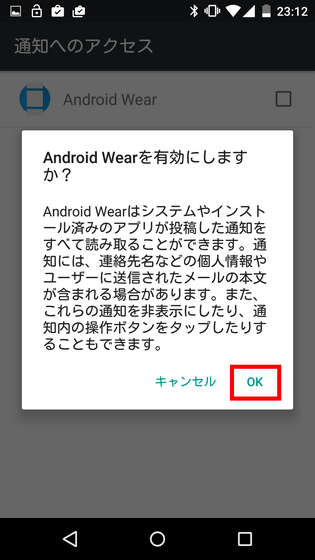
「位置情報をONにする」をタップ。これでようやくLG Watch UrbaneとAndroid端末との接続が完了です。
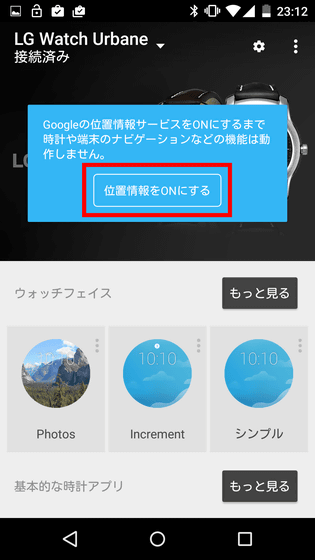
◆LG Watch Urbaneを使ってみた
ウォッチフェイスを変更するには、時計を表示した状態でディスプレイを長押し。

すると、ウォッチフェイスが横一列に並んだ画面に移動します。標準搭載のウォッチフェイスは、月日・曜日・バッテリー残量を表示するクロノグラフ風のものや……
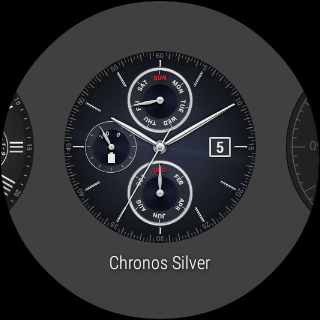
下半分に秒時計を表示したもの。

さらに、好みの写真を背景に設定できるウォッチフェイスや……
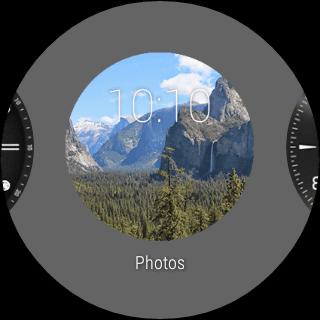
移動速度や天気、気圧を表示するものなど、合計18種類が用意されています。

新しいウォッチフェイスをLG Watch Urbaneに追加したい場合は、スマートフォンのAndroid Wearアプリ上で「ウォッチフェイス」項目右側の「もっと見る」をタップ。
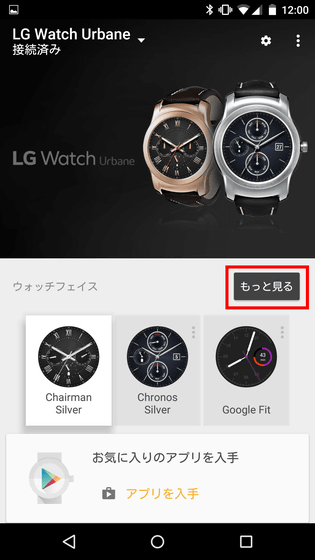
すると、現在LG Watch Urbaneにインストールされているウォッチフェイスのリストと、新しいウォッチフェイスを追加できる画面が表示されました。
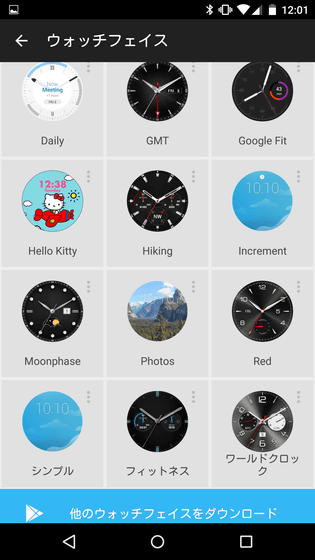
ペアリング中のAndroid端末で電話の着信を受けると、LG Watch Urbane上に相手の電話番号が表示されます。ディスプレイを左側にスワイプするとスマートフォンで電話に応答、右側にスワイプすると電話を拒否できます。

さらに画面を下から上へスワイプすると、伝言メッセージを残すことが可能となっています。

メールを受信した際などの通知は、ディスプレイの下半分を使って表示されます。

通知をタップすると、メール全文を読むことが可能。

ただしディスプレイが円形のため、通知の文字の端が途切れて読めないこともありました。

LG Watch Urbaneのホーム画面を左へスワイプすると、メニュー画面が表示されます。
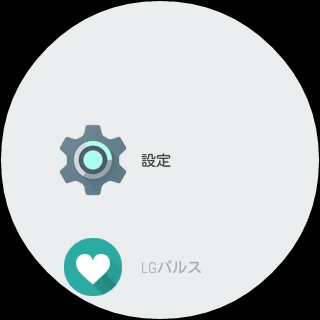
メニュー画面をさらに左へスワイプすると、連絡先一覧が表示されます。

さらに左へもう1度スワイプすると、LG Watch Urbaneに話しかけてアプリを操作したり、「音楽を再生」「アラームを表示」などワンタップでさまざまな動作が可能となっていました。

メニュー画面に戻って、アプリ一覧の中からGoogle Fitのアイコンをタップしてみます。
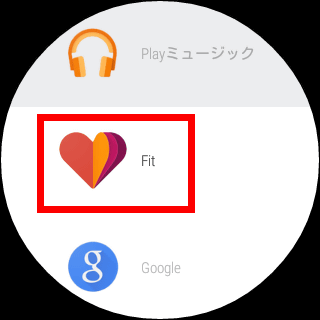
Google FitはLG Watch Urbaneに搭載された加速度計・コンパス・ジャイロスコープなどのセンサーを使って、ユーザーの動きを毎日記録するアプリ。

1週間使ってみたところ、歩数の記録は以下のように表示されました。Apple Watchも1日の歩数や運動量を記録できるのですが、Apple Watch単体では1日分の歩数しか確認できないので、LG Watch Urbaneはスマートフォンなしで1週間分の記録を確認できるのがかなり便利でした。
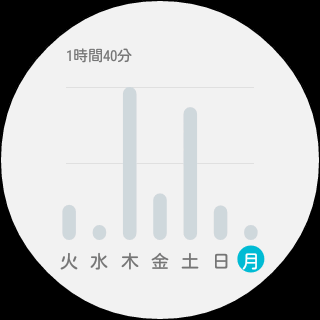
Google Fitで1日の目標運動量を達成すると、LG Watch Urbaneに以下のような通知が来ます。

通知をタップすると「目標を達成しました!」と表示されました。

LG Watch Urbaneには地図アプリも標準で搭載されています。
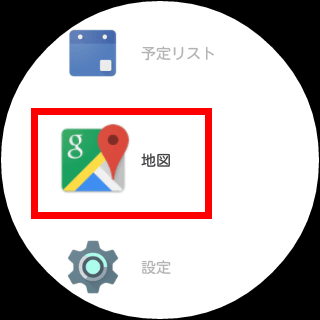
UIはスマートフォン版のGoogleマップアプリと同じですが、スマートフォンと違って2本指でのピンチイン・ピンチアウト動作には対応していません。代わりに画面上部のプラスマイナスアイコンで地図を拡大縮小したり、ダブルタップで地図を拡大したりすることが可能となています。また、右側のスポットアイコンをタップすると……
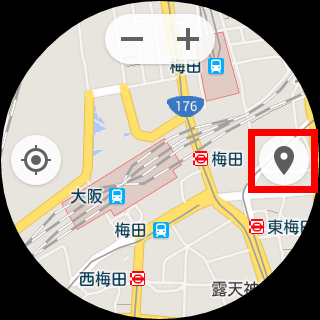
地図の中心地から近いところにあるスポットを一覧で表示してくれます。

次はLGオリジナルアプリ「LGパルス」を使ってみます。
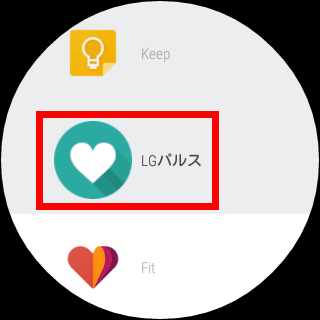
LGパルスは心拍数を測定できるアプリ。LG Watch Urbaneを腕に装着した状態で「開始」をタップします。

すると心拍数の測定が始まるので、適度な頃合いで「停止」をタップ。

心拍数が記録されました。LGパルスで心拍数を測定するには手動でアプリを起動する必要があるため、Apple Watchのように一定時間ごとに自動で心拍数を計測してくれるとかなり便利なのではないか、と感じました。

LG Watch Urbaneのスクリーンショットを撮るにはペアリング中のAndroid端末でAndroid Wearアプリを起動して、右上のメニューボタンをタップ。
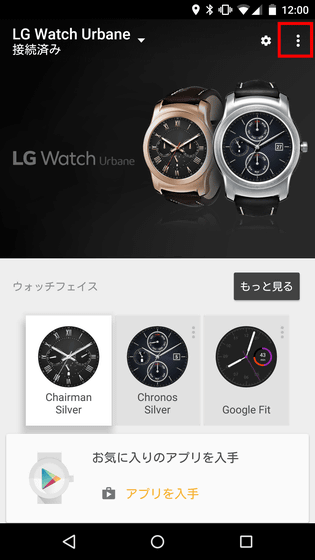
「ウェアラブルでスクリーンショットを撮る」をタップ。
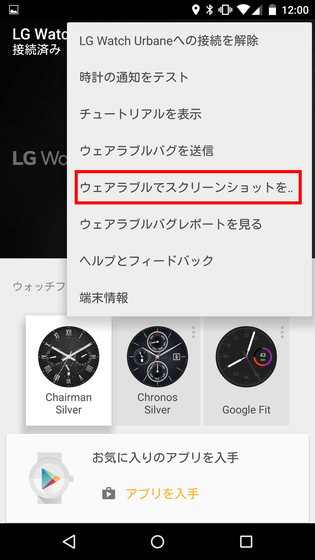
画面下部に「スクリーンショットのリクエストを送信しました」と表示されるので……

画面を下にスワイプして通知画面を表示させて、「ウェアラブルのスクリーンショット完了」をタップ。
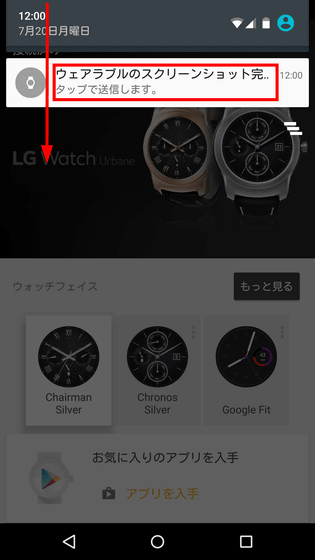
共有方法を選択すれば、LG Watch Urbaneのスクリーンショットを保存することができます。
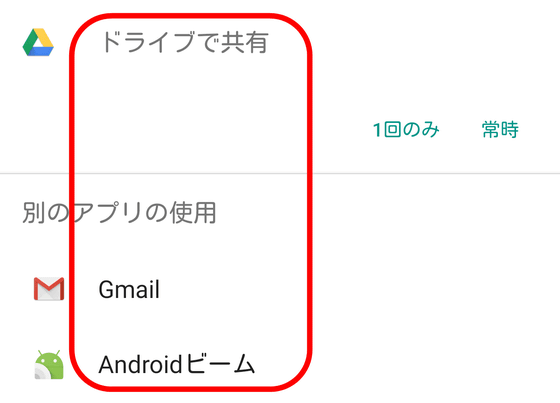
標準搭載アプリ以外のAndroid Wear対応アプリを探すには、スマートフォンのAndroid Wearアプリ上で「アプリを入手」をタップ。
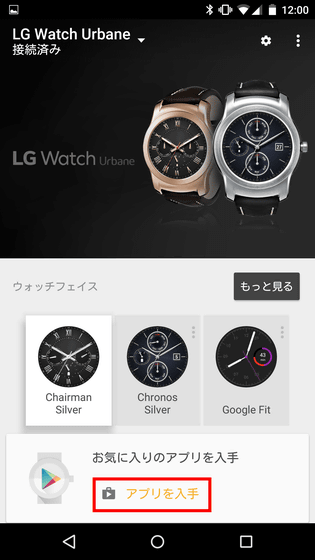
するとGoogle Playアプリに移動して、Android Wear対応アプリが一覧で表示されるので、ここから目的に合ったアプリを探すことが可能です。
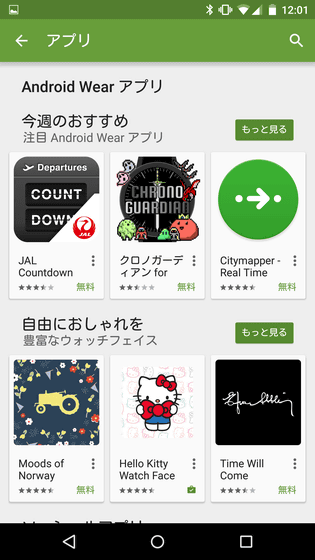
1週間使ってみたところ、Apple Watchの方が標準搭載アプリで可能な動作が多い印象。また、バッテリーの持ちは1日強で、Apple Watchとの差はそれほど感じられませんでした。ウォッチフェイス設定の自由度や対応アプリの豊富さは、記事作成時点ではAndroid Wearの方が上なので、標準搭載アプリに重点を置いてスマートウォッチをさくさく使ってみたい人はApple Watch、スマートウォッチを自分好みにいろいろカスタマイズしたい人はLG Watch UrbaneなどのAndroid Wearを使ってみるとよさそうです。

なお、LG Watch Urbaneはゴールドとシルバーの2色展開で、Googleストアにて税抜4万4900円で販売中となっています。
LG Watch Urbane
https://store.google.com/product/lg_watch_urbane
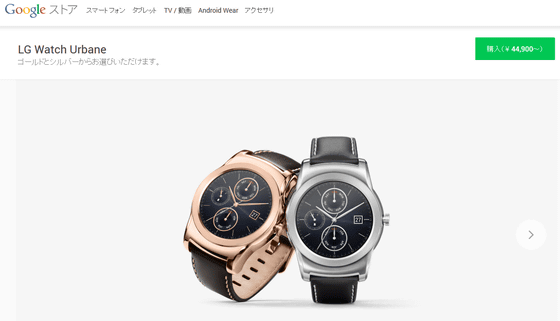
・関連記事
GoogleのスマートウォッチOS初の大型アップデート「Android Wear 2.0」新機能まとめ - GIGAZINE
Android Wearの第1弾、スマートウォッチ「LG G Watch」速攻レビュー - GIGAZINE
Android Wear搭載スマートウォッチ「LG G Watch」を1週間使ってわかったこととは? - GIGAZINE
スマートウォッチ「Android Wear」を使い倒すための無料アプリ12選レビュー - GIGAZINE
Android Wearが大幅アップデートでApple Watchの機能にさらに近づく - GIGAZINE
スマートウォッチAndroid Wearがさらに強化、「常にオン」「腕振りジェスチャー」「手描きで絵文字認識」「アプリランチャー」 - GIGAZINE
かなり時計っぽい見た目の円形Android Wearスマートウォッチ「Huawei Watch」 - GIGAZINE
・関連コンテンツ
in ハードウェア, レビュー, Posted by darkhorse_log
You can read the machine translated English article I tried to defeat the smart watch "LG Wa….












